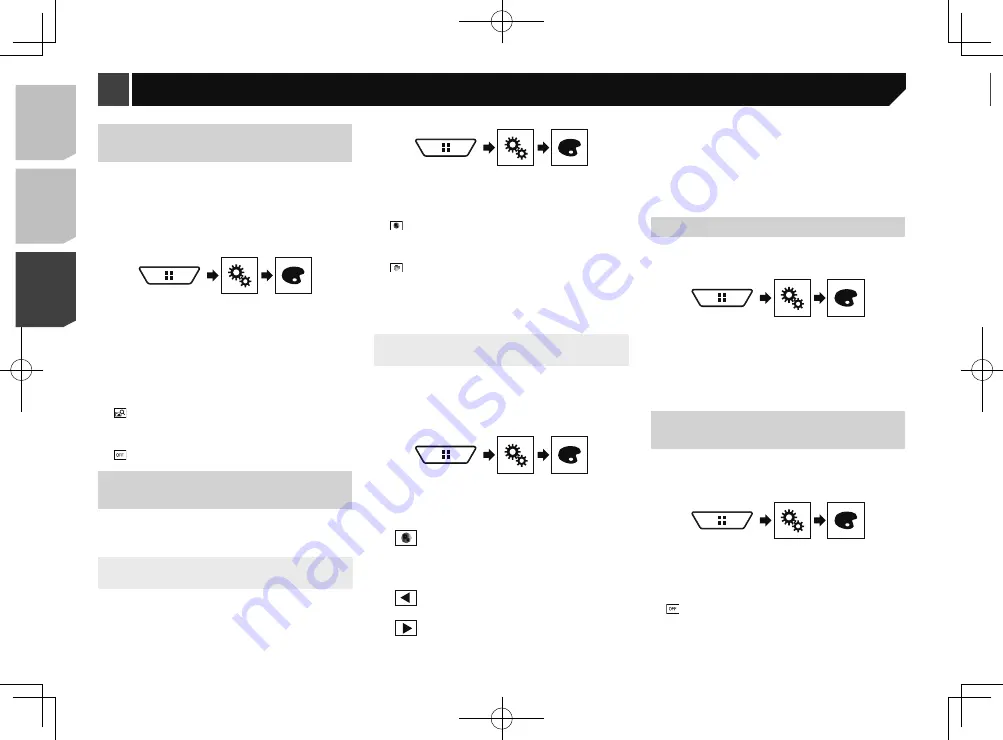
178
Definindo os idiomas de priori-
dade máxima
É possível designar o idioma de prioridade para a legenda de
prioridade, áudio e menu na reprodução inicial. Se o idioma
selecionado for gravado no disco, legendas, áudio e menu são
exibidos e produzidos nesse idioma.
p
Este recurso está disponível quando a entrada selecionada
for “
Disc
”, “
CD
”, “
Video CD
” ou “
DVD
”.
Configurando o idioma
Você pode definir um idioma de preferência. Quando disponí-
veis, as legendas, áudios ou menus serão exibidos no idioma
selecionado.
1 Exiba a tela “
Conf. Vídeo
”.
2 Toque em [
Config. DVD/DivX
].
3 Toque em [
Idioma Legenda
], [
Idioma Áudio
] ou
[
Idioma Menu
].
O menu suspenso aparece.
4 Toque no idioma desejado.
Quando você seleciona “
Outros
”, uma tela de entrada de código
de idioma é exibida. Insira um código de quatro dígitos do
idioma desejado e então toque em
.
p
Se o idioma selecionado não estiver disponível, o idioma
especificado no disco será exibido.
p
Você também pode alterar o idioma tocando na tecla de
alterar idiomas durante a reprodução.
p
O ajuste feito aqui não será afetado mesmo se o idioma for
alterado durante a reprodução usando a tecla apropriada.
Definindo a exibição do ícone
de ângulo
O ícone de ângulo pode ser definido para que apareça nas cenas
em que o ângulo pode ser mudado.
p
Este recurso está disponível quando a entrada selecionada
for “
Disc
”, “
CD
”, “
Video CD
” ou “
DVD
”.
1 Exiba a tela “
Conf. Vídeo
”.
Configurando o reprodutor de vídeo
Selecionando a exibição do
plano de fundo
A exibição do plano de fundo pode ser selecionada por meio de
9 exibições predefinidas diferentes para a tela de Operação de
AV e 6 exibições predefinidas diferentes da tela de Menu inicial.
Além disso, é possível mudar a exibição do plano de fundo para
outras imagens importadas de um dispositivo de armazena-
mento USB.
1 Exiba a tela “
Tema
”.
2 Toque em [
Fundo de Tela
].
3 Toque em [
Home
] ou [
AV
] para alterar a exibi-
ção da tela.
O conteúdo da definição pode ser memorizado separadamente
para a tela de Operação AV e a tela de Menu inicial.
4 Toque no item.
Exibições predefinidas: Seleciona a exibição de plano de
fundo predefinida desejada.
(personalizada): Exibe a imagem de exibição do plano de
fundo importado do dispositivo de armazenamento USB.
Consulte
Salvando a imagem como papel de parede
na
página 159
(desligado): Oculta a exibição do plano de fundo.
Configurando a cor de
iluminação
A cor da iluminação pode ser selecionada dentre 7 diferentes
cores. Além disso, a iluminação pode ser alterada entre essas
7 em ordem.
Selecionando a cor das cores
predefinidas
Você pode selecionar uma cor de iluminação na lista de cores.
1 Exiba a tela “
Tema
”.
2 Toque em [
Iluminação
].
3 Toque na cor que desejar.
Teclas coloridas: Seleciona a cor predefinida desejada.
(personalizada): Exibe a tecla para personalizar a cor de
iluminação.
Consulte
Criando uma cor definida pelo usuário
na página
(arco-íris) : Alterne gradualmente entre as cinco cores
padrão na sequência.
É possível visualizar a tela de Menu inicial na
tela de Operação de AV ao tocar [
Home
] ou [
AV
]
respectivamente.
Criando uma cor definida pelo
usuário
Você pode criar uma cor definida pelo usuário. A cor criada é
armazenada e você poderá selecioná-la quando ajustar a cor de
iluminação na próxima vez.
1 Exiba a tela “
Tema
”.
2 Toque em [
Iluminação
].
3 Toque na tecla seguinte.
Exibe a tela para criar uma cor definida pelo
usuário e armazená-la na memória.
4 Toque nas teclas a seguir.
Ajusta o brilho e o nível de vermelho, verde e
azul para criar uma cor favorita.
Você também pode ajustar o tom da cor arras-
tando a barra colorida.
5 Toque e mantenha [
Memo
] para armazenar a
cor personalizada na memória.
A cor personalizada é armazenada na memória.
A cor de definição será recuperada da memória na próxima vez
que você tocar na mesma tecla.
Selecionando a cor de tema
Uma cor de tema pode ser selecionada de 5 diferentes cores.
1 Exiba a tela “
Tema
”.
2 Toque em [
Tema
].
3 Toque na cor que desejar.
É possível visualizar a tela de Menu inicial na
tela de Operação de AV ao tocar [
Home
] ou [
AV
]
respectivamente.
Selecionando a imagem do
relógio
O relógio da tela de Operação AV e a tela do Menu inicial pode
ser selecionado de 3 diferentes imagens.
1 Exiba a tela “
Tema
”.
2 Toque em [
Relógio
].
3 Toque no item.
Imagens predefinidas: Seleciona a imagem do relógio
predefinida desejada.
(desligado): Oculta a exibição do relógio.
Menu de tema
178
< CRD4926-B >
< CRD4926-B >
Menu de tema
Configurando o reprodutor de vídeo






























